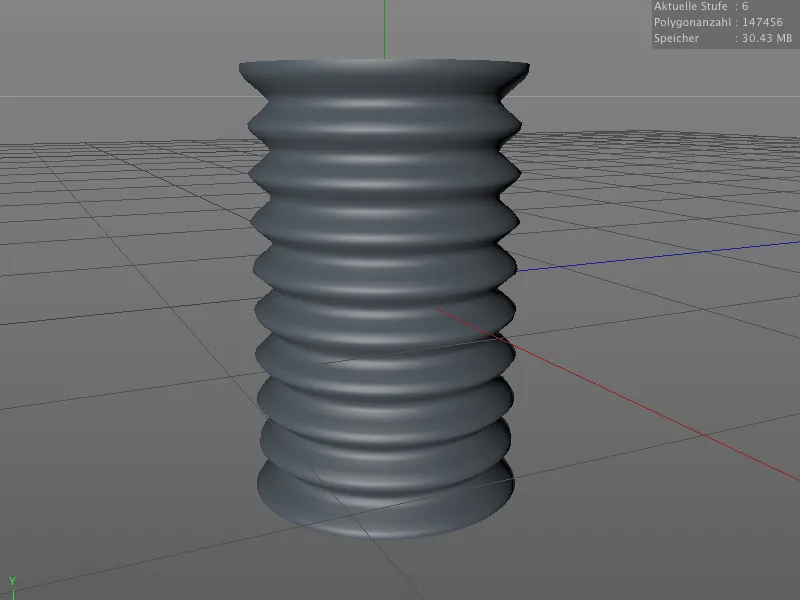Перед тем как заняться техническим скульптингом, давайте рассмотрим маленькие, но заметные улучшения, которые помогут нам при работе над органическими моделями. Я взял за основу внеземного персонажа из одного из предыдущих учебных пособий. В рабочих файлах к этому пособию вы найдете исходную сцену под именем "PSD_C4D_R15_Sculpting_Start.c4d".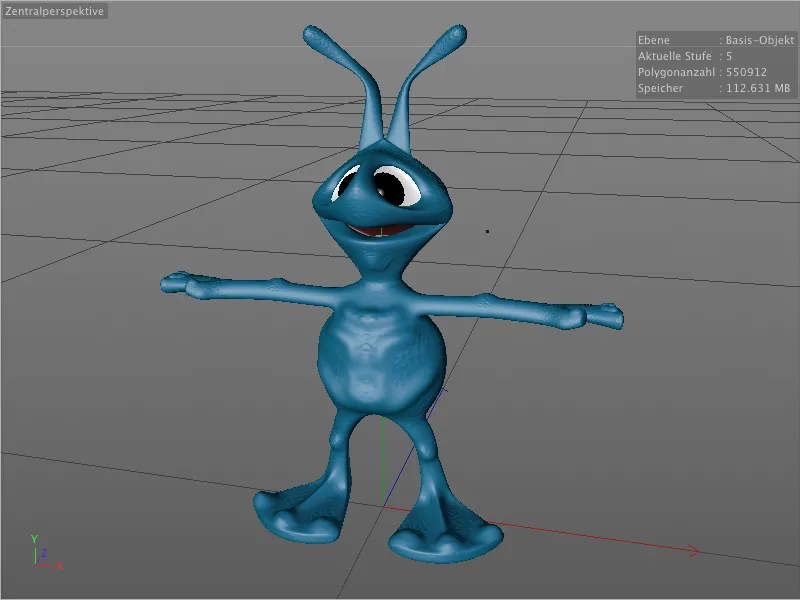
Кисть усиления
Совершенно новым инструментом скульптинга является кисть усиления. С её помощью вы можете усилить уже существующие возвышения или впадины на поверхности выборочно.
В диалоговом окне настроек кисти усиления на странице настроек вы найдете соответствующий режим усиления. Здесь вы можете выбрать, должна ли кисть усиления заботиться обо всех неровностях или ограничиться только впадинами или возвышениями.
Прежде чем начать работу с кистью, активируем симметрию для локальной оси X на странице симметрии, чтобы модификации были отражены на другую сторону через плоскость YZ.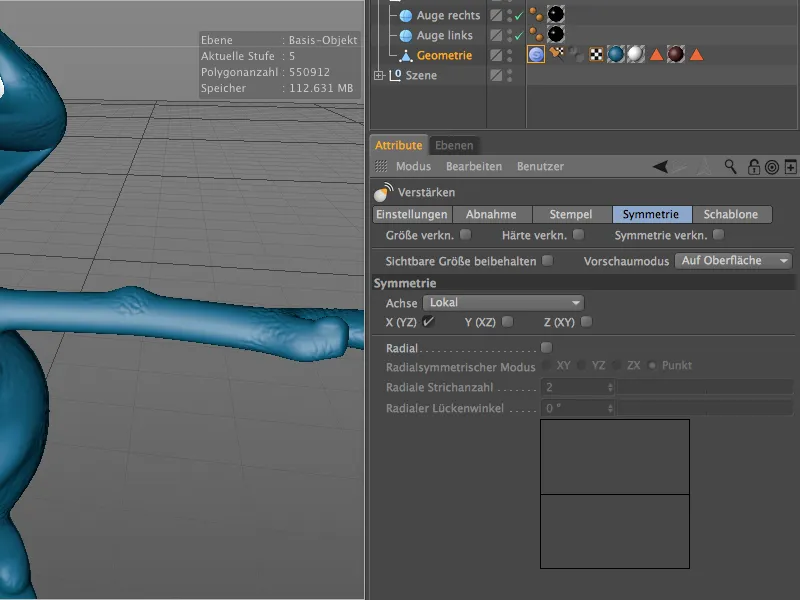
Для концентрированной работы, конечно же, рекомендуется перейти в специально предназначенную для этого область скульптинга. Сделать это можно быстро через меню интерфейса в верхнем правом углу.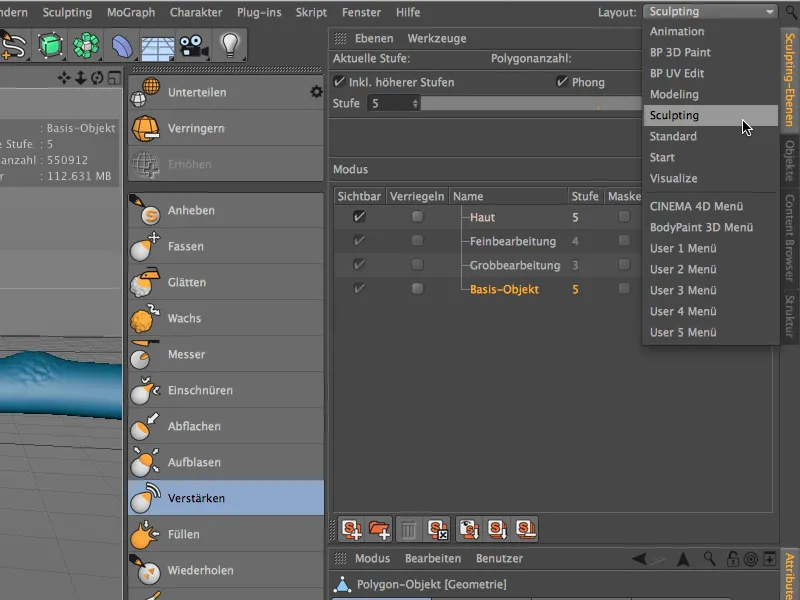
В области скульптинга мы также имеем лучший доступ к уровням скульптинга, где мы указываем, на каком уровне мы хотим работать с каким разделением.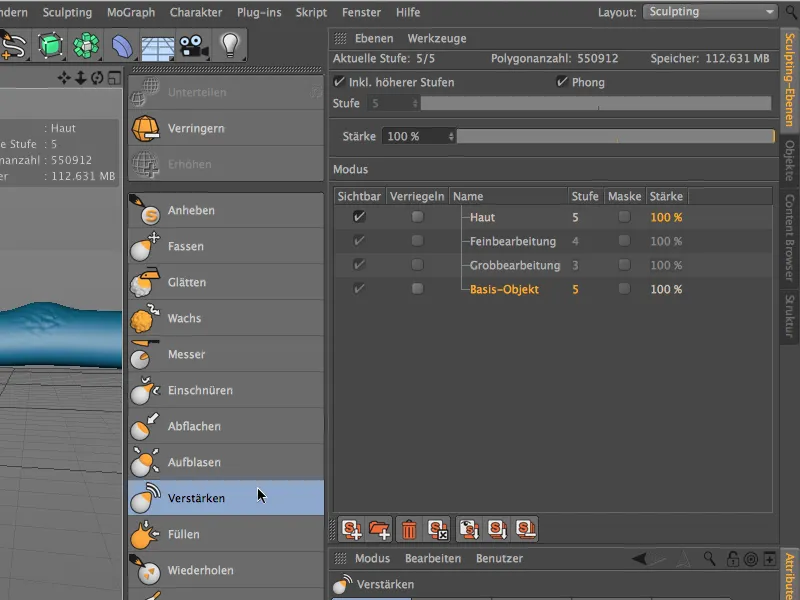
Эффект кисти усиления становится очевидным сразу, как только вы начинаете повторно обрабатывать кистью уже проработанное место. Например, я усилил немного бока на животе моего маленького пришельца…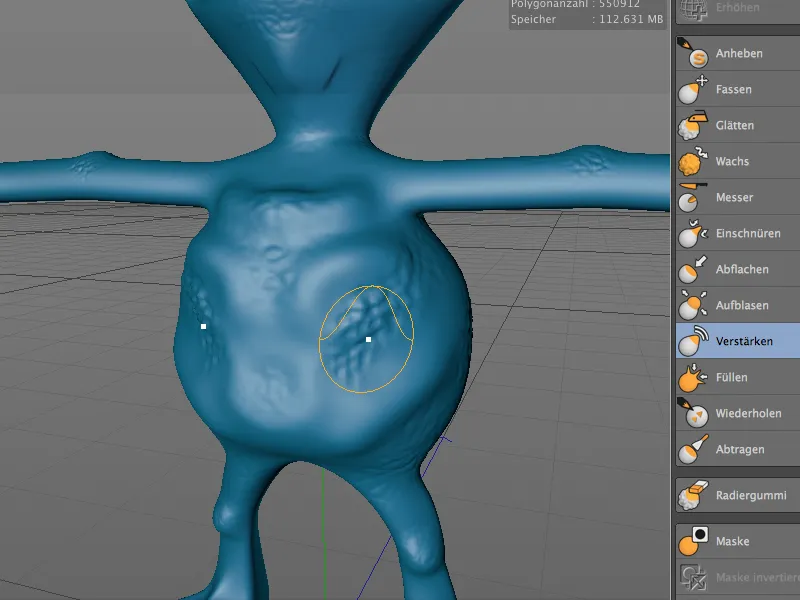
… и также верхнюю часть ног пришельца можно сделать более выразительной с помощью кисти усиления.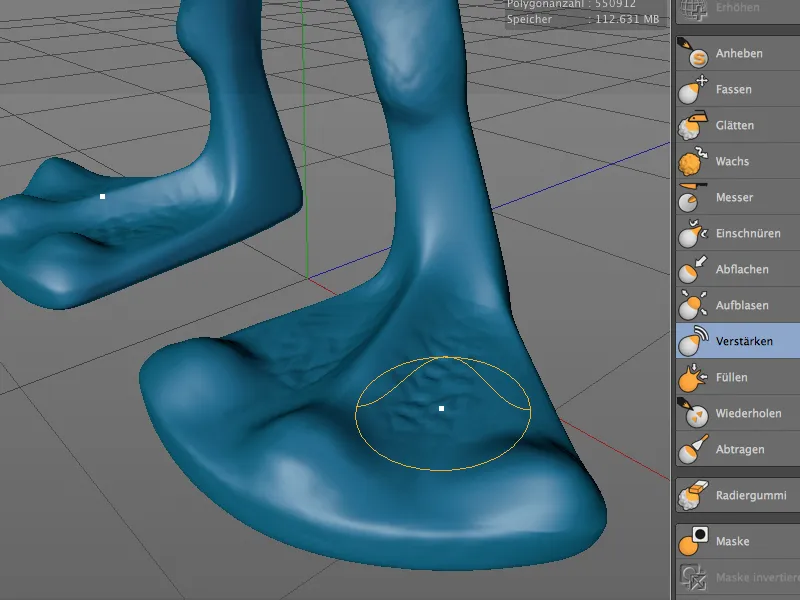
Улучшенная кисть маскировки
Работа с масками была усовершенствована в версии 15 благодаря нескольким новым функциям. Теперь мы можем легко копировать и вставлять маски с одного уровня скульптинга на другой, при условии, что уровень разделения обеих геометрий одинаков. Кроме того, маски можно временно скрыть и потом отобразить для удобства. Соответствующие команды находятся, как обычно, в меню или палитре команд скульптинга.
Сам кисть маскировки теперь, по аналогии с кистью усиления, также может похвастаться новой удобной функцией.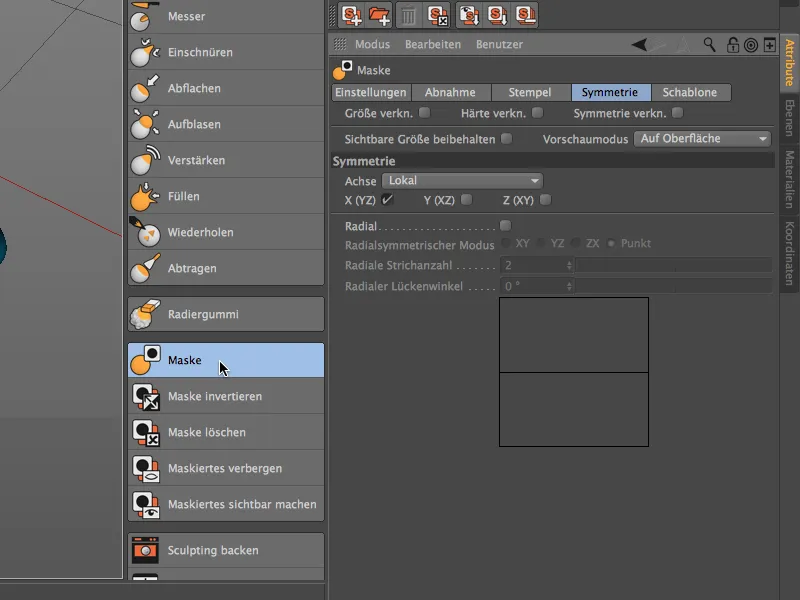
Если мы рассмотрим диалоговое окно настроек для кисти маскировки на странице настроек, мы увидим новое меню режима маскировки. Аналогично кисти усиления, здесь мы можем выбрать, как именно кисть маскировки реагирует на возвышения или впадины.
Например, в режиме возвышения…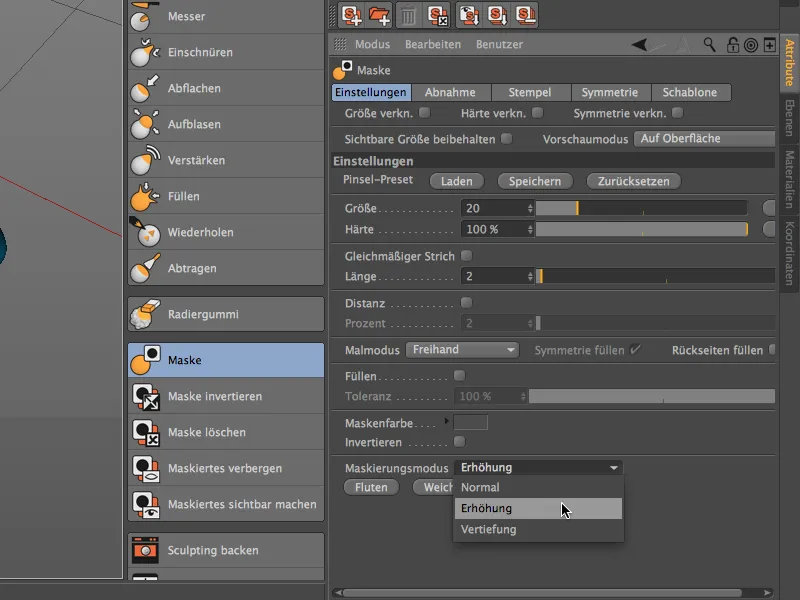
… кисть маскировки автоматически определяет области с возвышениями и применяет маску только к глубоким участкам модели, как показано на изображении. В режиме впадины, наоборот, игнорируются возвышенные участки.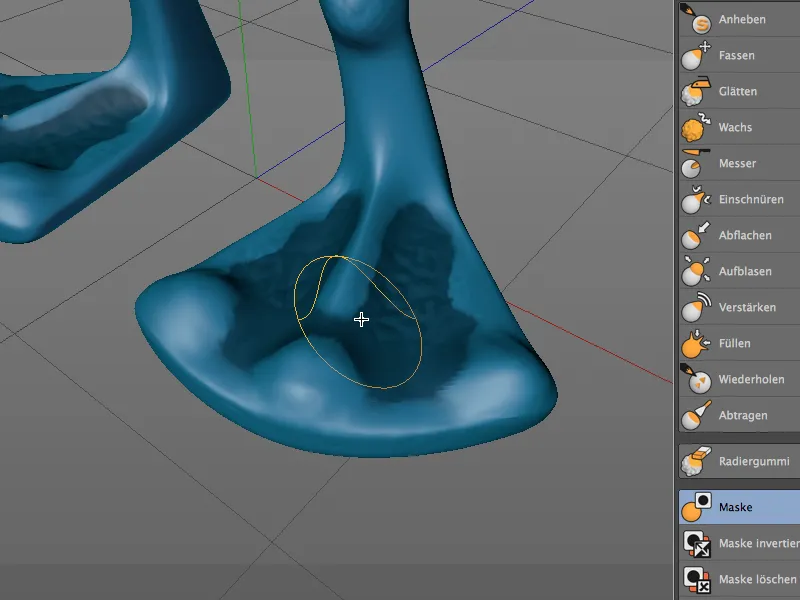
Скульптинг-симметрия
Как известно, инструменты скульптинга через своё диалоговое окно настроек на странице симметрии позволяют работать зеркально относительно заранее определённой оси симметрии.
В версии 15 теперь также возможно изменить моделированную геометрию путём последующего зеркального отражения. Это не обязательно должно быть из-за ошибки пользователя. Например, путём последующего отражения можно лучше использовать вычислительные ресурсы при работе с сложными геометриями, так как инструменту не нужно симметрично работать одновременно.
Чтобы продемонстрировать это нашему пришельцу, я, среди прочего, с помощью ножа (конечно же, несимметрично) моделировал лёгкий надрез в локте.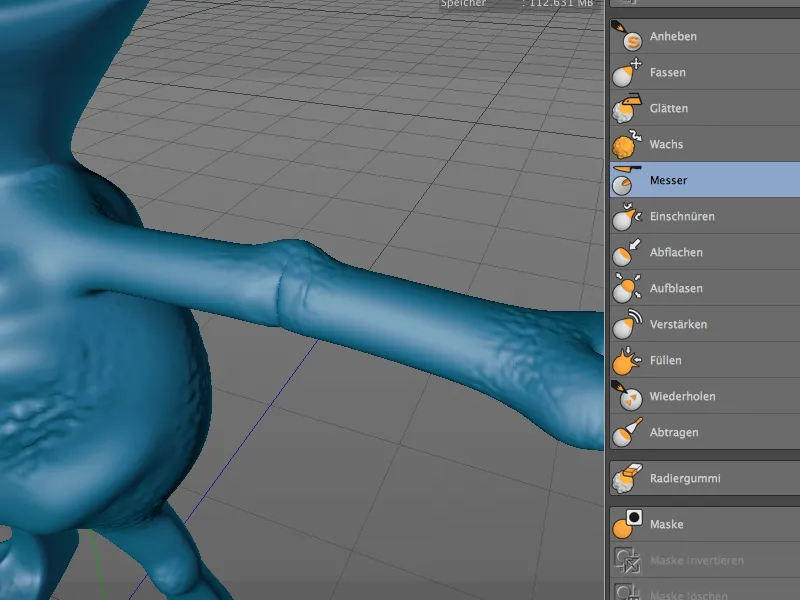
Чтобы отразить эту модификацию, прикрепленную исключительно к левой руке пришельца, на другую сторону, мы вызываем диалог Sculpting-Symmetrie в меню Sculpting.
В диалоговом окне настроек Sculpting-Symmetrie мы выбираем негативную ось X как ось отражения, так как модификация должна быть передана с левой на правую руку. После нажатия на кнопку Отразить объект, локоть правой руки теперь точно отражен от левой руки.
В отличие от этого, функция Выровнять в нижней части диалогового окна не просто отражает с одной стороны на другую, а выравнивает обе стороны друг с другом, что обычно выглядит более гармонично.
Проецирование меша
С помощью новой функции проецирования меша можно передать полимеш объекта на другой объект. Это может быть очень удобно, например, для создания одежды на основе существующей геометрии или чтобы продолжить моделировать на другом объекте.
В нашем примере с пришельцем, эта функция могла бы быть использована для создания нагрудника. Я поместил объект-плоскость с относительно высоким разделением точно посередине перед телом пришельца. Это должно быть целью для проекции меша.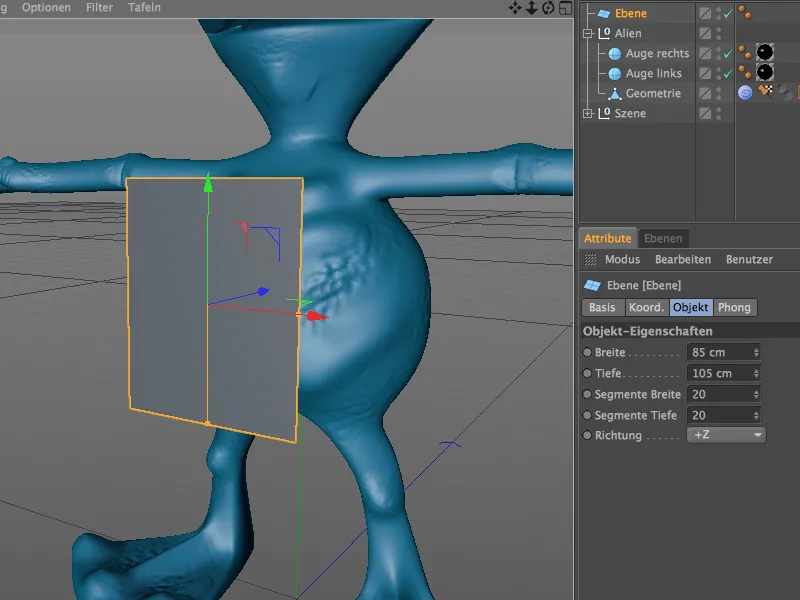
Поскольку передача полимеша не может работать с параметрическими объектами, мы преобразуем объект-плоскость в полигональный объект с помощью команды Преобразовать основной объект или клавиши C.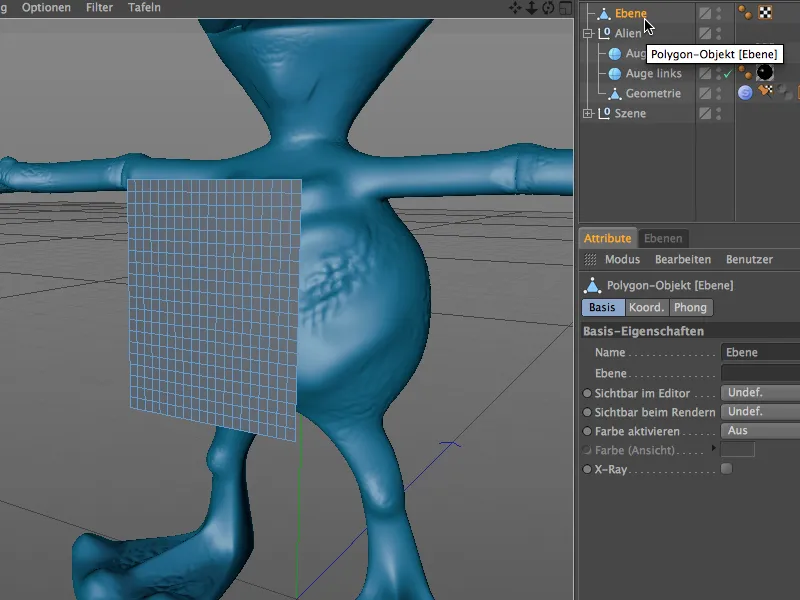
Теперь мы можем вызвать команду проецирования меша из меню Sculpting. Таким образом, переход в среду Sculpting не является обязательным.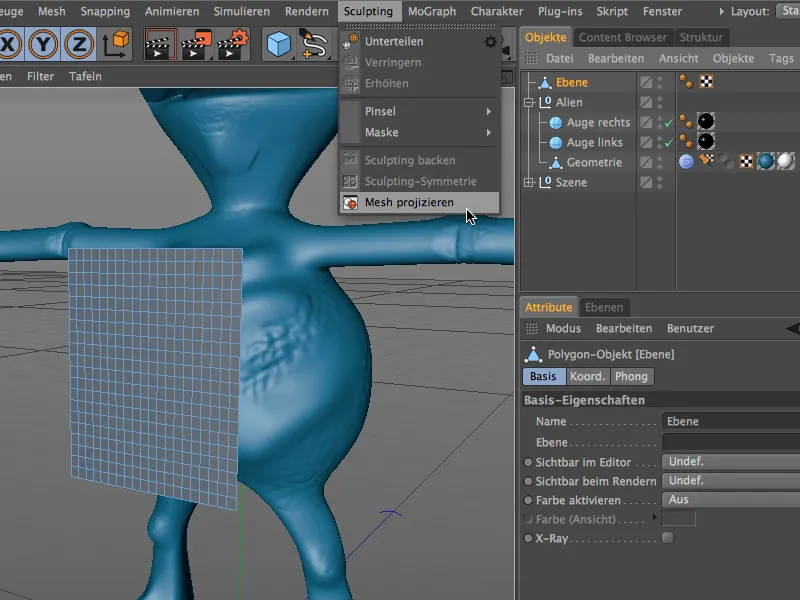
В диалоговом окне настроек функции проецирования меша теперь надо точно указать, какой объект проецировать в какую цель. Поскольку при вызове команды был выбран объект-плоскость, этот объект уже записан как цель в диалоговом окне проецирования меша.
В поле Источник мы переносим тело пришельца, то есть объект геометрия из группы пришельцев. В зависимости от того, разрешается ли целевой объект быть непосредственно измененным или должен служить для дальнейших проекций, уже в диалоговом окне можно определить, будет ли использоваться копия объекта и должен ли исходный объект стать невидимым после этого.
После нажатия на кнопку Проекция функция проецирования меша начинает работу и деформирует целевой объект в соответствии с указанным источником.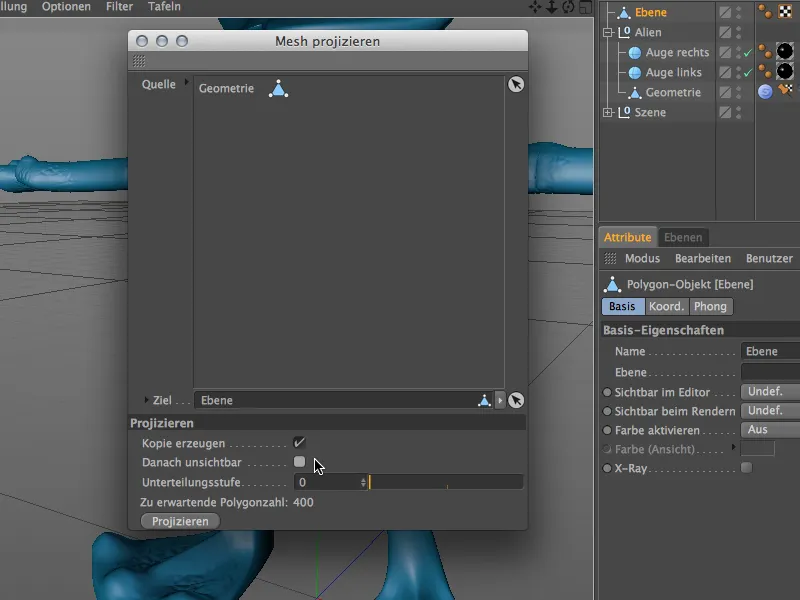
Объект-плоскость теперь также имеет тег Sculpting как самостоятельный скульптурный объект. Как указано в предыдущем диалоговом окне, дополнительные разбиения не были применены, поэтому он по-прежнему имеет исходное разрешение 400 полигонов.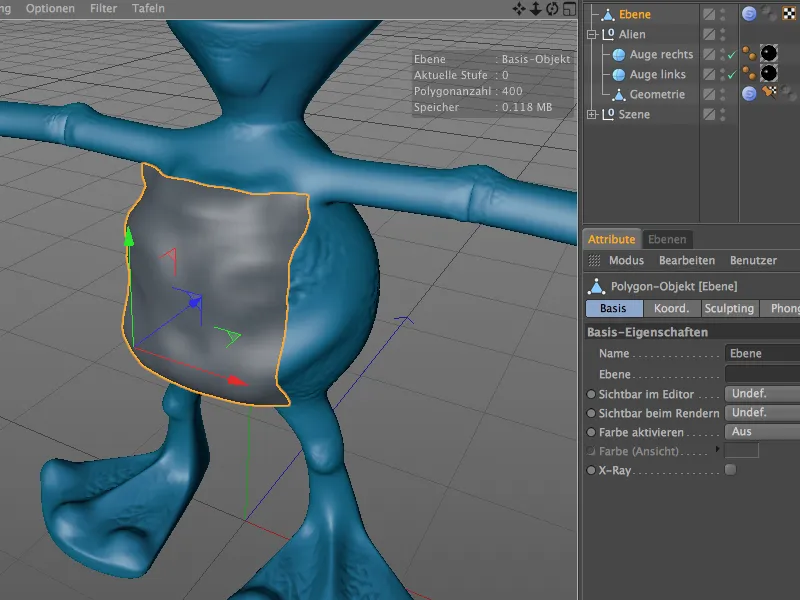
Поскольку объект-плоскость был размещен довольно близко к телу пришельца и уже по размеру был приведен к соответствию с телом, качество проецированного меша соответственно хорошее, так что дальнейшая проработка нагрудника теперь могла бы начаться.
Техническое скульптурное моделирование с помощью кисти Надувание
Кисть Надувание в CINEMA 4D, хотя и не нова, была улучшена в версии 15 функциями, которые делают ее идеальным инструментом для технического скульптурирования. Принцип ее работы всегда одинаков; давайте рассмотрим несколько простых примеров.
Мы начнем с простого объекта капсулы с достаточным разделением по высоте и окружности.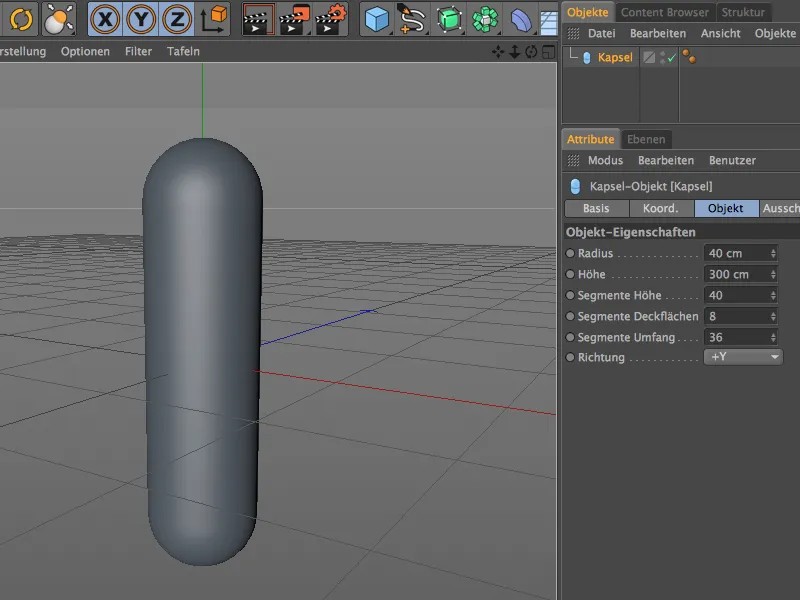
Чтобы редактировать объект капсулы при помощи Sculpting, преобразуем его в полигональный объект с помощью команды Преобразовать основной объект или клавиши C.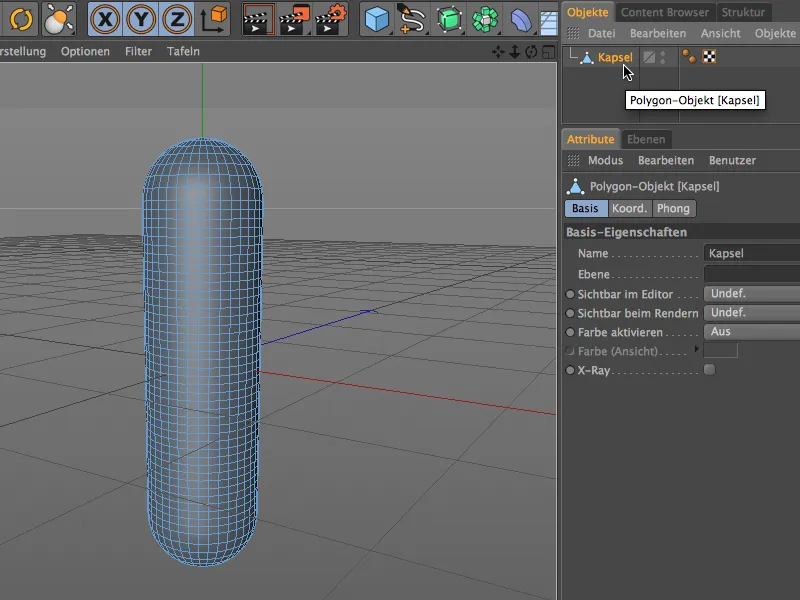
Естественно, имеющееся разрешение или разделение капсулы пока что недостаточно для филигранного Sculpting. Для дополнительных разделений и подготовки к приборам Sculpting используем команду Разделить из меню Sculpting.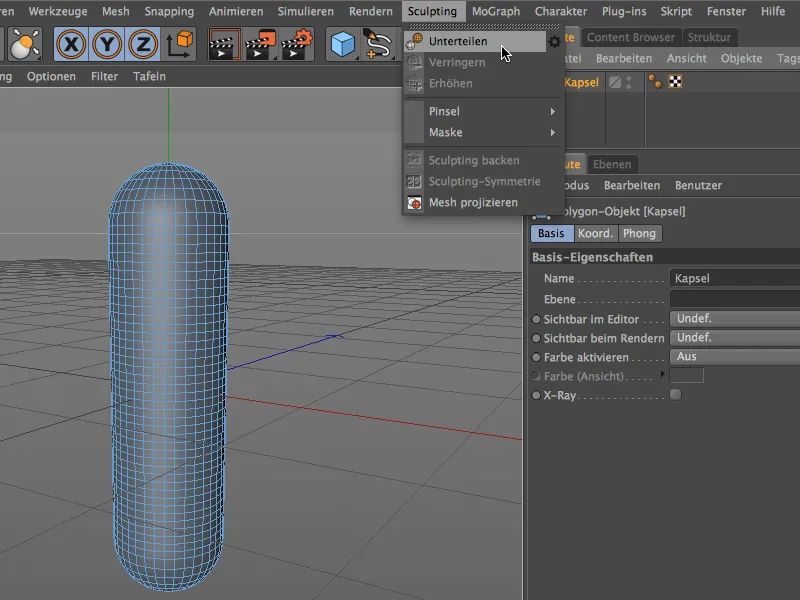
Теперь полигональный объект капсулы имеет тег Sculpting и, в зависимости от количества раз, которые вы использовали команду Разделить, имеет как минимум шестизначное количество полигонов. Этого разрешения должно быть достаточно, чтобы теперь мы могли подготовить нашу Кисть Надувание.
Для этого сначала мы создаем новый материал, сделав двойной щелчок в Менеджер материалов. Текстура или шейдер этого материала позже станет инструментом для нашей кисти надувания.
Мы открываем материал в Менеджере атрибутов и загружаем через меню Текстура в канал цвета шейдер плитки.
После нажатия на кнопку шейдера плитки мы переходим в его диалоговое окно настроек. Там мы сначала выбираем узор Волны 1. Конечно же, вы можете использовать любой другой узор, который хотите попробовать.
Через цвета плитки мы создаем текстуру в виде волн из белого и серых оттенков, как если бы мы делали бамп-текстуру для канала рельефа или смещения.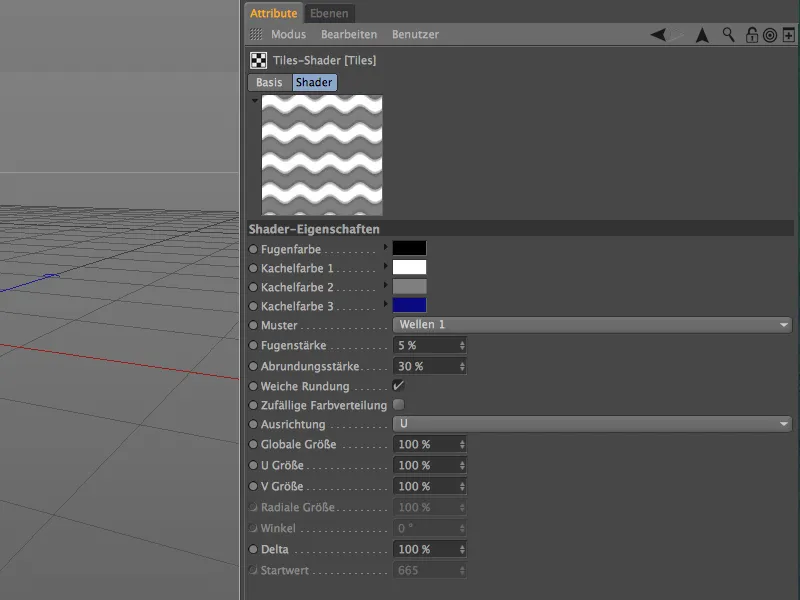
Мы выходим из шейдера плитки через стрелку, указывающую вверх, в следующий уровень, в канал цвета, где мы еще немного размываем шейдер через смещение размытия около 10%.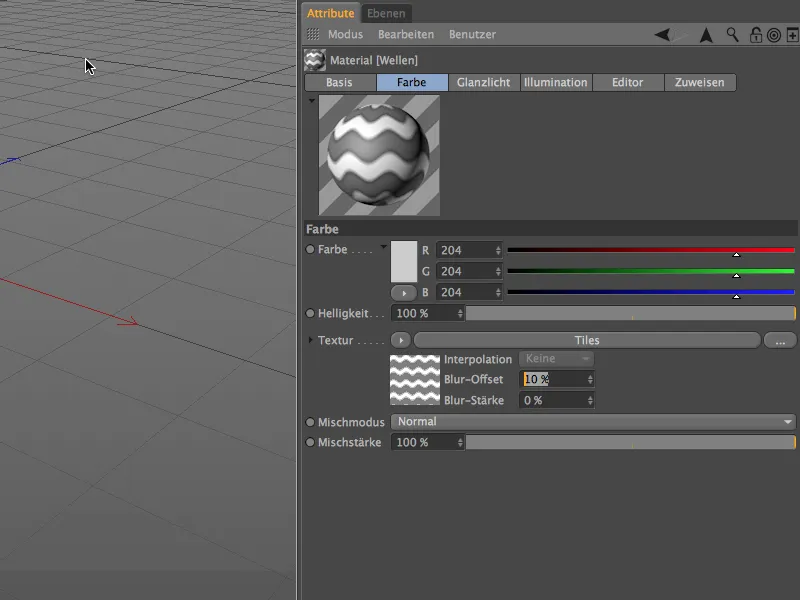
Таким образом, материал для кисти надувания готов, и мы можем вернуться к настоящему скульптингу. Мы выделяем многоугольный объект-капсулу через Менеджер объектов и выбираем кисть надувания из меню Скульптинг>Кисти.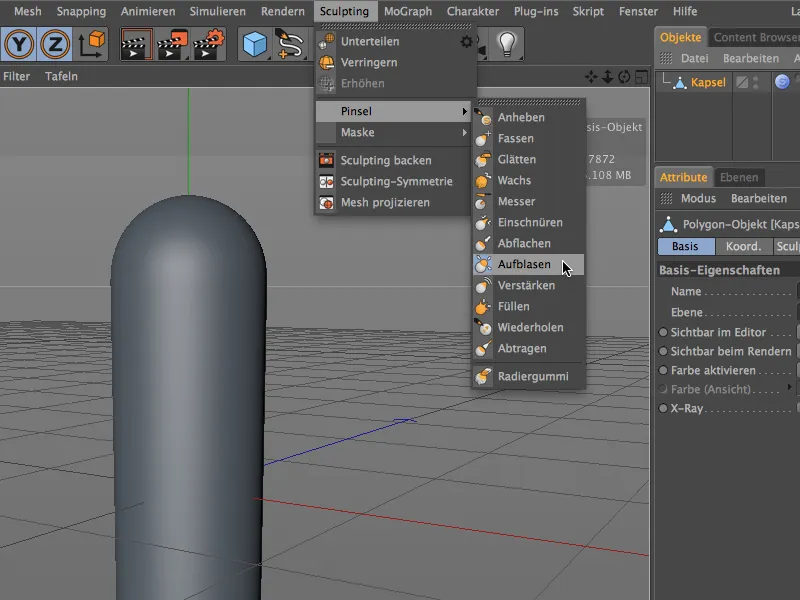
В настройках кисти надувания в Менеджере атрибутов мы видим внизу поле Материал с уже активированной опцией Использовать материал (интерактивно). Теперь мы перетаскиваем созданный нами материал из Менеджера материалов в это поле, используя перетаскивание.
Теперь мы можем использовать ползунок для интерактивного надувания, чтобы извлечь скульптинг-форму на основе нашего созданного материала с шейдером плитки, из объекта-капсулы.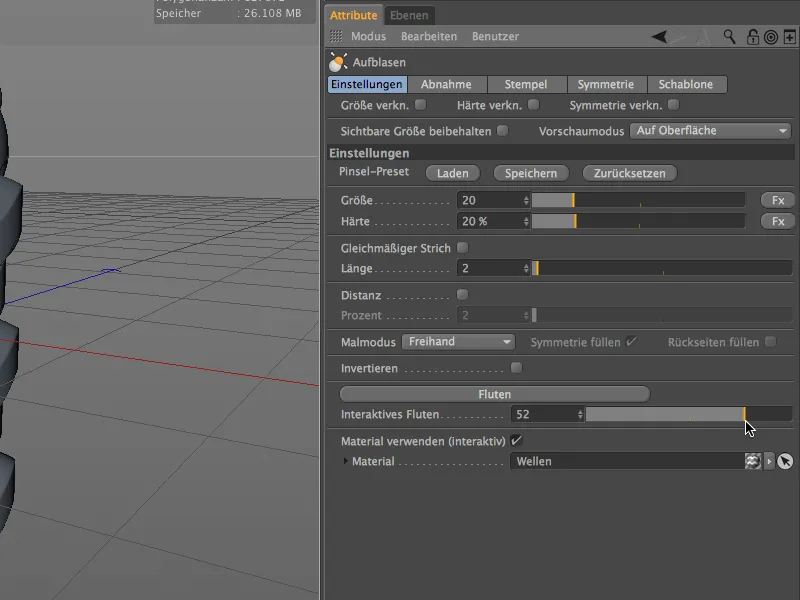
Благодаря достаточной подразделенности и размытому шейдеру, деформация поверхности капсулы выглядит плавно и тонко. Как уже видно в диалоговом окне настроек, деформация происходит интерактивно в редакторе, здесь на капсуле с положительным значением надувания …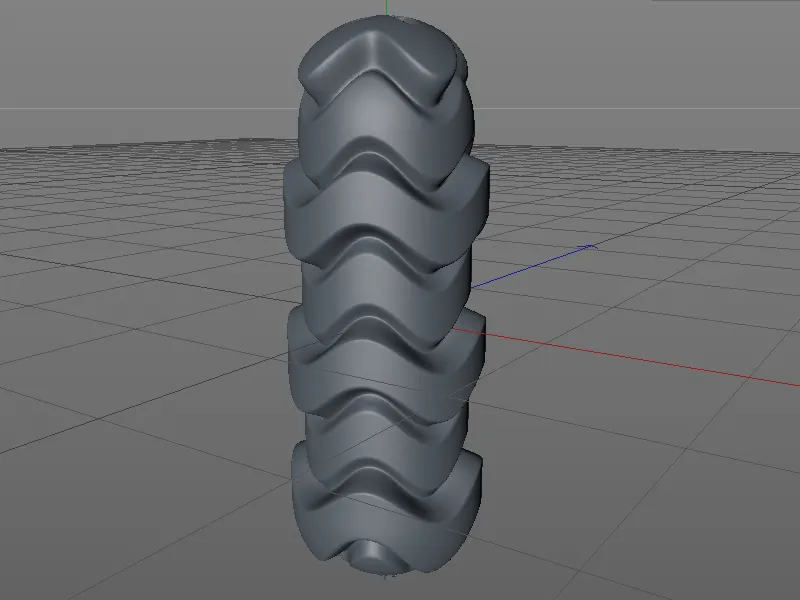
… или с отрицательным значением надувания, как на этой сфере с тем же кистью надувания, нанесенной.
Хотя материал, использованный до сих пор, хорошо подходит для скульптинга, результат имеет скорее декоративный характер.
В следующем примере мы создадим материал, с помощью которого, например, можно скульптировать сгибной манжет из простого цилиндрического объекта. Для этого мы создаем новый материал, сделав двойной щелчок на свободное место в Менеджере материалов. В канале цвета мы загружаем через меню в пункт с плиточным шейдером из подменю Поверхности как текстуру.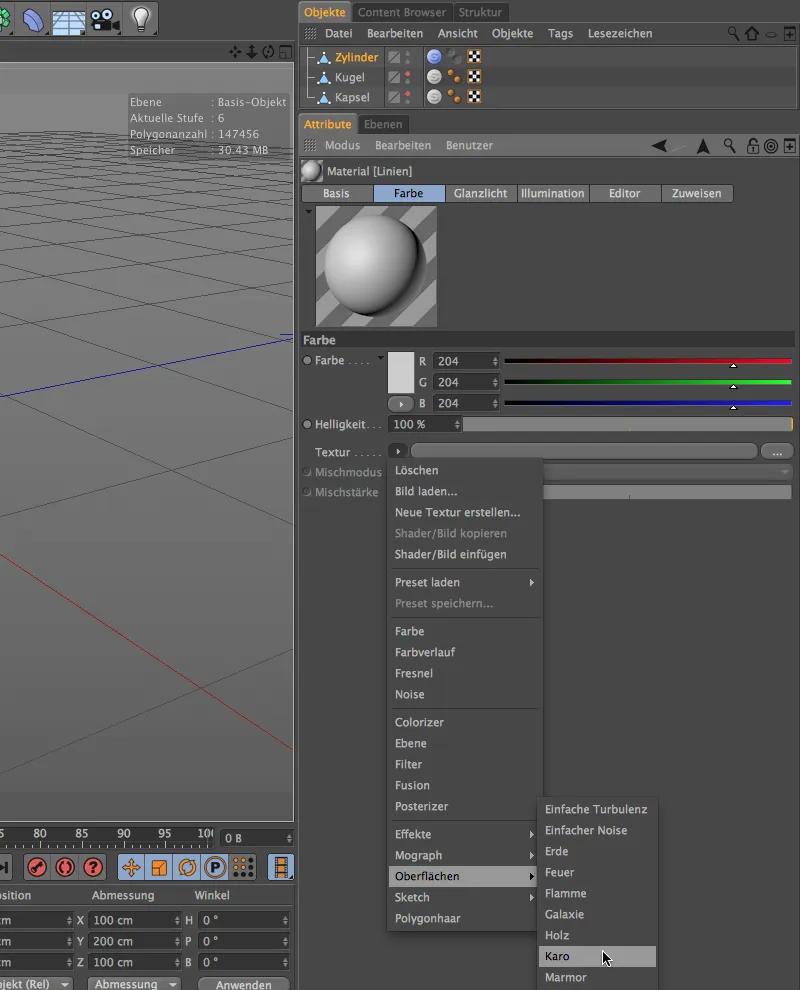
После нажатия на кнопку текстуры шейдера в клетку мы попадаем в его диалоговое окно настроек. Помимо цветов белого и черного, нам нужны только линии, поэтому мы устанавливаем частоту U на 0, чтобы избежать клетчатого узора.
Половина значения в частоте V гарантирует, что наш узор из линий будет иметь одинаковые цвета в начале и в конце.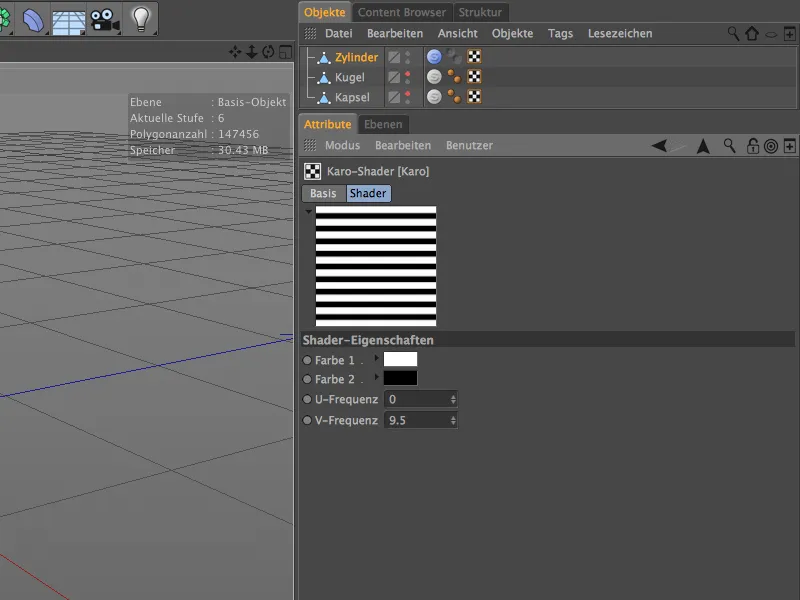
Мы выходим из шейдера в клетку через стрелку, указывающую вверх, в следующий уровень, в канал цвета, где мы еще более размываем шейдер через смещение размытия около 20%.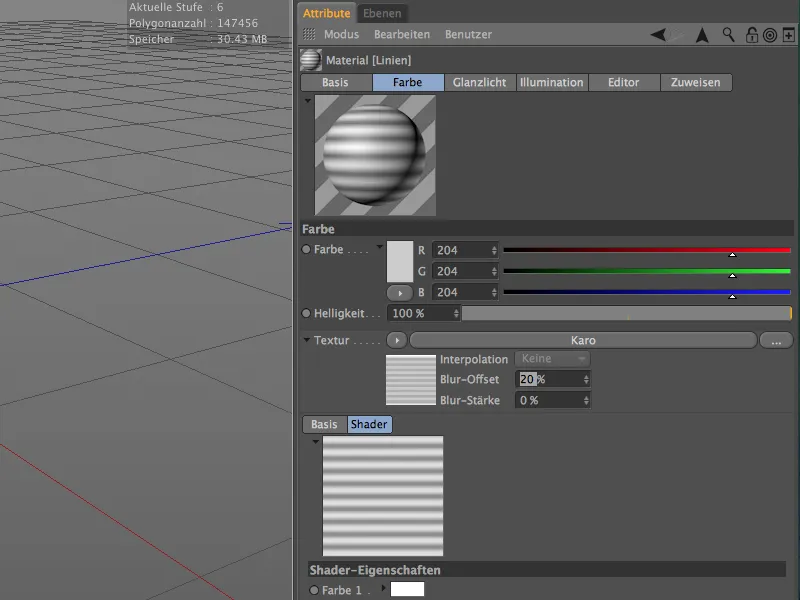
После того как материал для кисти скульптинга закончен, нам осталось только подходящее объект с достаточным разрешением. Для этого я создал равномерно разделенный цилиндрический объект без крышек и преобразовал его в полигональный объект через команду Преобразовать базовый объект (клавиша C).
После нескольких вызовов команды Подразделить из меню Скульптинг, цилиндр теперь имеет полигонов более шестизначных, что должно быть достаточно для мягкого скульптирования в любом случае.
В диалоговом окне настроек кисти надувания мы снова видим внизу поле Материал, в которое мы перетаскиваем наш собственный материал, созданный для сгибного манжета, из Менеджера материалов с помощью перетаскивания.
Теперь мы можем с помощью ползунка для интерактивного надувания моделировать желаемые складки из цилиндра.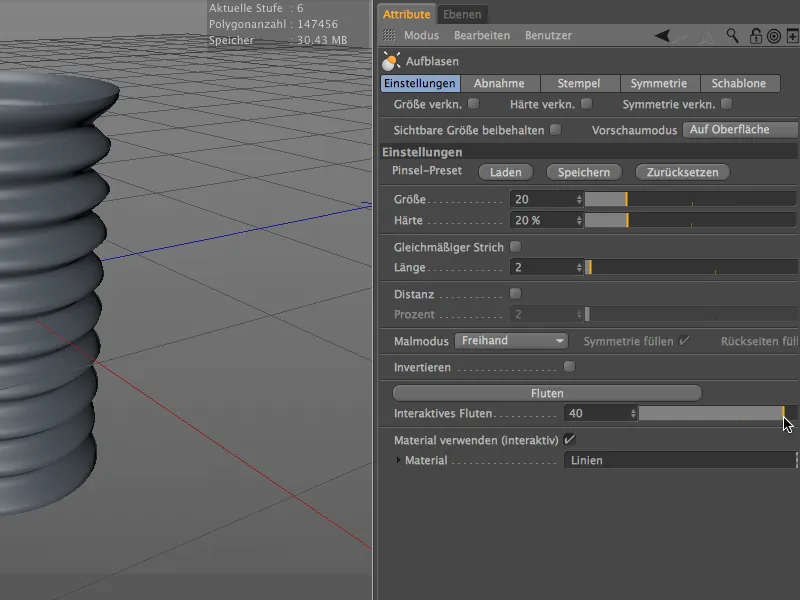
На этом небольшом введении в технику скульптинга с помощью пинцета для накачивания. Возможности применения действительно разнообразны, а облегчение работы огромное.